Indien u BTW laag tarief gebruikt moet u een aantal stappen ondernemen.
Maak allereerst twee nieuwe grootboekrekeningen aan voor Te vorderen BTW laag (inkoop door u) en voor Af te dragen BTW (verkoop door u).
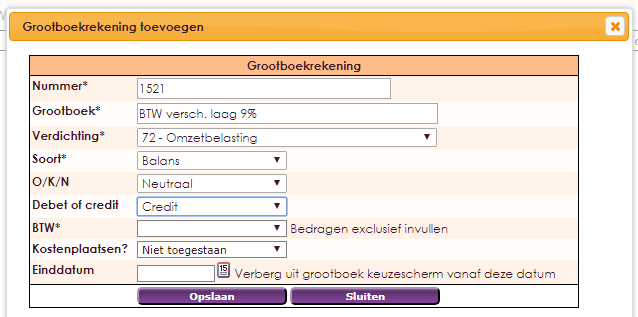
| Nummer | Geef hier het gewenste grootboeknummer op |
| Grootboek | Geef hier de naam van het grootboek op |
| Verdichting | Koppel het grootboek aan de juiste verdichting |
| Soort | Selecteer hier de optie Balans |
| O/K/N | Selecteer hier de optie Neutraal |
| Debet of Credit | Selecteer hier de optie Credit |
| BTW | Laat dit veld leeg |
| Kostenplaatsen? | Laat deze op Niet toegestaan staan |
| Einddatum | Laat dit veld leeg |
Tip: als u in het grootboekschema zoekt naar de waarde: laag dan ziet u (in geval van ons standaardschema) de grootboekcodes voor laag 6%. U kunt de twee grootboekrekeningen aanmaken met dezelfde instellingen, maar dan met een ander grootboeknummer en tarief 9%.
Voorbeeld: twee nieuwe grootboekrekeningen voor 9%
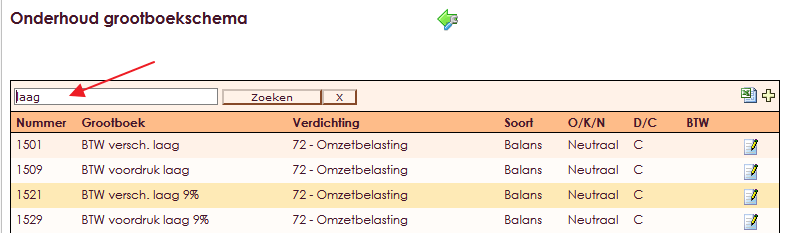
Nadat u de nieuwe grootboekrekeningen heeft aangemaakt kunt u de grootboekrekeningen voor het BTW tarief van 6% een einddatum geven.
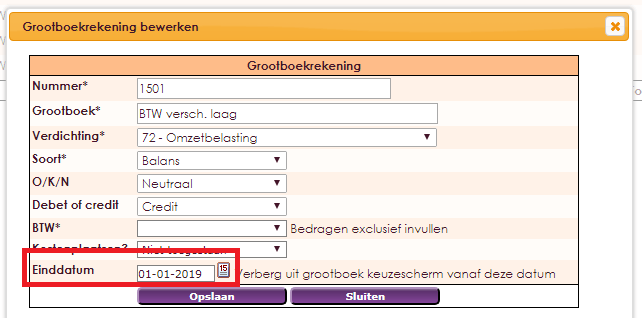
Als u de grootboekrekeningen voor inkoop en verkoop heeft aangemaakt dan kunt u een nieuwe BTW code voor 9% aanmaken.
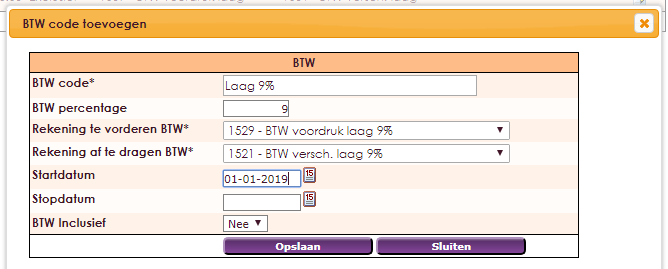
| BTW code | Geef hier de code (naam) op |
| BTW percentage | Vul hier 9 in (zonder %-teken) |
| Rekening te vorderen BTW | Selecteer hier de eerder aangemaakte grootboekrekening voor de te vorderen BTW |
| Rekening af te dragen BTW | Selecteer hier de eerder aangemaakte grootboekrekening voor de af te dragen BTW |
| Startdatum | Vul hier 01-01-2019 in |
| Stopdatum | Laat dit veld leeg |
| BTW inclusief | Wilt u prijzen exclusief BTW invoeren maak dan een BTW code aan van type Exclusief (selecteer NEE). Wilt u prijzen inclusief BTW invoeren gebruik dan het type Inclusief (selecteer JA). |
Nadat u de nieuwe BTW code heeft aangemaakt kunt u de BTW code voor het BTW tarief van 6% een stopdatum geven.
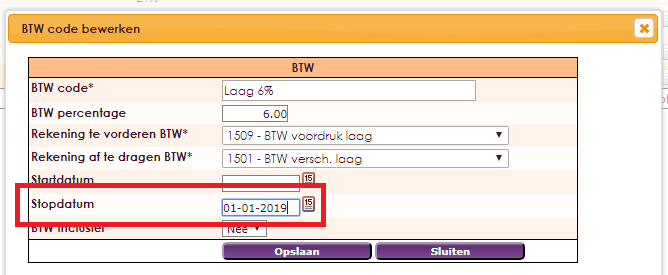
In het systeem zijn op diverse plaatsen BTW codes gekoppeld. Denk bijvoorbeeld aan artikelen, kassa artikelen, verhuurobjecten etc.
e-Captain beschikt over een hulpmiddel om de BTW laag code van 6% om te zetten naar BTW laag code van 9%.
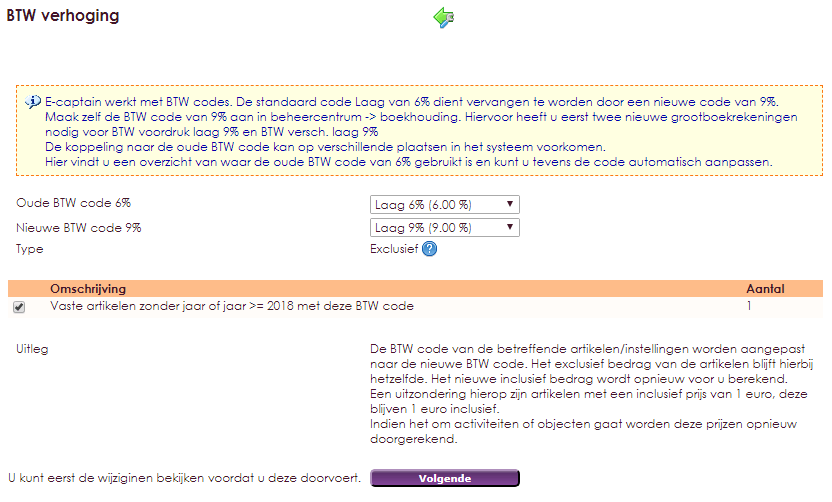
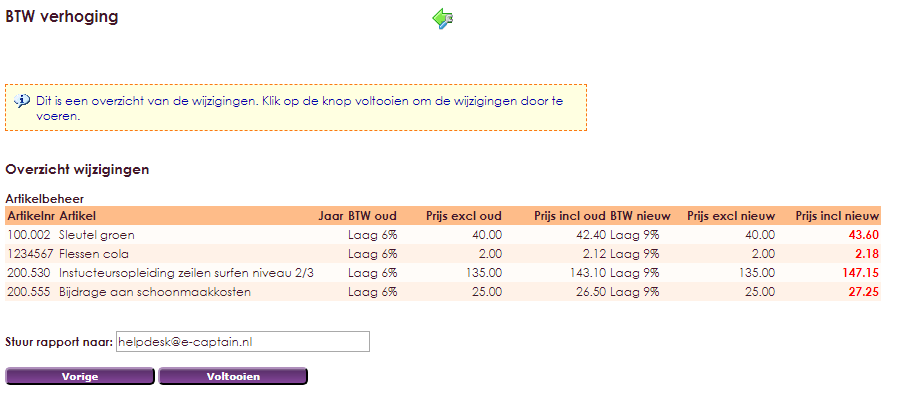
Doorloop deze stappen op 1 januari 2019 om automatisch de BTW te verhogen voor de door u gebruikte onderdelen.
e-Captain is een zeer uitgebreid ledenadministratie pakket. Wij bieden verschillende basis trainingen aan waarbij u op toegankelijke wijze leert werken met e-Captain. De trainingen vinden plaats op ons kantoor in 's-Hertogenbosch.
We horen graag wat u vindt! Wij zijn immers pas tevreden als u dat bent. Wilt u ons laten weten hoe u onze support heeft ervaren? Deel uw ervaring via Google.